怎样解除省电模式 电脑省电模式怎么取消
更新时间:2024-02-13 15:55:38作者:yang
当我们使用电脑时,省电模式无疑是一个非常有用的功能,它可以延长电池的使用时间,减少电源的消耗。有时我们可能需要取消省电模式,以获得更好的性能或更高的亮度。我们应该如何解除省电模式呢?在本文中我们将探讨一些简单有效的方法,帮助您轻松取消电脑的省电模式。无论是在工作中还是在娱乐时,这些方法都能帮助您更好地利用电脑的性能。让我们一起来了解吧!
方法如下:
1.首先打开电脑,点击左下角的开始菜单,点击控制面板。

2.在控制面板选项中,点击“电源选项”。
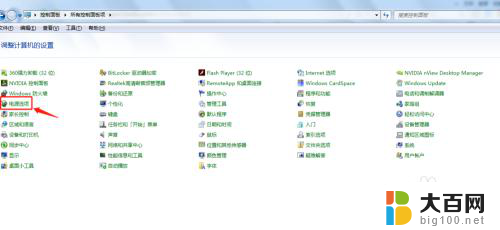
3.在电源选项中将节能模式前面的勾选取消掉,勾选平衡模式。

4.选定平衡模式后,点击及后面的“更改计划设置”。

5.在更改计划设置中,按照自己的喜好修改“关闭显示器”和“使用计算机进入睡眠状态”的数值。

6.总结
1.首先打开电脑,点击左下角的开始菜单,点击控制面板。
2.在控制面板选项中,点击“电源选项”。
3.在电源选项中将节能模式前面的勾选取消掉,勾选平衡模式。
4.选定平衡模式后,点击及后面的“更改计划设置”。
5.在更改计划设置中,按照自己的喜好修改“关闭显示器”和“使用计算机进入睡眠状态”的数值。

以上就是关于如何解除省电模式的全部内容,如果有遇到相同情况的用户,可以按照小编的方法来解决。
怎样解除省电模式 电脑省电模式怎么取消相关教程
- 联想电脑省电模式怎么开 笔记本如何开启省电模式
- 华为怎样关闭省电模式 华为手机省电模式怎么开启和关闭
- 台式电脑怎么取消休眠模式 电脑怎么退出睡眠模式
- wps怎样取消表格兼容模式 wps表格兼容模式取消方法
- 怎么解除电脑的睡眠模式 电脑如何退出睡眠模式
- wps只读模式怎么取消 取消wps只读模式的步骤
- 移动硬盘只读模式怎么改变 磁盘只读模式怎样取消
- 电脑屏幕护眼怎么取消 电脑绿色护眼模式怎么关掉
- 电脑屏幕节电模式怎么解除 台式机开机黑屏显示节电模式无法退出怎么办
- 只读模式在哪里取消 word文件取消只读模式方法
- winds自动更新关闭 笔记本电脑关闭自动更新方法
- 怎样把windows更新关闭 笔记本电脑如何关闭自动更新
- windows怎么把软件删干净 如何在笔记本上彻底删除软件
- 苹果笔记本windows系统怎么看配置 怎么查看笔记本的配置信息
- windows系统卡死 笔记本卡顿怎么办
- window键盘关机 笔记本怎么用快捷键直接关机
电脑教程推荐